Khi muốn thay đổi người dùng, xóa bỏ thông tin hoặc thay đổi vị trí cài đặt, reset lại camera IMOU sẽ là bước cần thiết và nhanh chóng để giúp bạn xóa tất cả các cài đặt và dữ liệu đã được lưu trữ trước đó. Cách reset IMOU có thể khác nhau tùy thuộc vào từng mẫu và phiên bản của camera. Dưới đây là hướng dẫn cách reset camera IMOU đơn giản bạn có thể tham khảo và áp dụng tại nhà.
Cách reset camera IMOU và xóa tài khoản bị gán hiện tại
Nhật Thực sẽ hướng dẫn cách reset camera IMOU với các bước đơn giản sau:
Cách reset camera IMOU
Hướng dẫn cách Reset camera IMOU với các bước thực hiện sau:
- Bước 1: Kết nối nguồn điện cho thiết bị camera IMOU bằng cách cắm vào ổ điện.
- Bước 2: Xác định vị trí của nút Reset trên thiết bị. (Lưu ý: Vị trí nút Reset có thể thay đổi tùy thuộc vào dòng sản phẩm của IMOU).
- Bước 3: Nhấn và giữ nút Reset trong khoảng 10 – 15 giây. Khi bạn nghe thấy tiếng bíp, hãy thả tay ra.

Nút reset trên camera IMOU
Cách xóa tài khoản bị gán trên camera IMOU
Để xóa tài khoản đã được gán trên camera IMOU, bạn tiếp tục thực hiện các bước sau:
- Bước 4: Mở ứng dụng IMOU Life và xóa thiết bị camera đã được gán trước đó.
- Truy cập vào thiết bị đã được gán trong ứng dụng IMOU Life.
- Nhấn vào biểu tượng cài đặt hình răng cưa.
-
Bước 5: Cửa sổ mới sẽ hiển thị, bạn kéo xuống dưới cùng và nhấn vào tùy chọn 'Xóa'.
Sau khi xóa xong thiết bị, bạn có thể tiến hành cài đặt lại và sử dụng camera IMOU như bình thường.
(1).jpg)
Cách reset tài khoản camera IMOU
Vị trí nút reset của từng dòng camera IMOU
Reset camera IMOU sẽ đồng nghĩa rằng bạn sẽ xóa tất cả các cài đặt và cấu hình hiện tại, và trả camera về trạng thái ban đầu. Do đó, dù là cách reset camera imou ngoài trời hay trong nhà, bạn cũng cần đảm bảo đã sao lưu dữ liệu cần thiết trước khi thực hiện việc reset.
Camera IMOU ranger 2
Nút Reset của camera IMOU Ranger 2 được đặt cạnh bên gần khe cắm thẻ nhớ. Để thực hiện reset, xoay camera hướng lên trên, mở nắp đen bên ngoài và nhấn giữ nút Reset.
.jpg)
Vị trí nút reset của từng dòng camera IMOU
Camera IMOU F22
Đối với IMOU F22, nút Reset nằm ở mặt dưới và cần sử dụng tua vít để tháo lớp vỏ bên ngoài trước khi có thể truy cập được.
.jpg)
Nút reset camera IMOU F22
Camera IMOU A26
IMOU A26 có nút Reset ở phía sau chân đế của camera. Đơn giản chỉ cần xoay camera về phía trước để tiếp cận nút này.
.jpg)
Vị trí nút reset của từng dòng camera IMOU
Cách reset camera IMOU LOOC
Camera IMOU LOOC có nút Reset ở mặt trên gần khe cắm thẻ SD. Người dùng cần tháo nắp đậy để tiếp cận nút bấm này.
.jpg)
Reset camera IMOU LOOC
Cách reset camera IMOU C22
Nút reset camera không dây IMOU C22 nằm phía sau camera, gần chân camera và được làm nổi để dễ dàng truy cập.
Xem thêm hướng dẫn:
.jpg)
Nút reset camera C22
Cách lấy mật khẩu mặc định ban đầu của camera IMOU
Mật khẩu mặc định ban đầu của camera IMOU thường được cung cấp bởi nhà sản xuất và có thể khác nhau tùy thuộc vào từng mẫu và phiên bản của camera. Mật khẩu mặc định này thường được sử dụng để cài đặt ban đầu và yêu cầu người dùng thay đổi thành mật khẩu mới để bảo mật hơn.
Huớng dẫn: Cách cài đặt camera IMOU trên điện thoại đơn giản nhất
Để tìm mật khẩu mặc định ban đầu của camera IMOU, bạn có thể thực hiện các bước sau:
-
Bước 1: Kiểm tra hướng dẫn sử dụng hoặc tài liệu hướng dẫn cung cấp bởi nhà sản xuất để tìm thông tin về mật khẩu mặc định ban đầu của camera.
-
Bước 2: Kiểm tra nhãn hoặc tem trên sản phẩm trên thân camera IMOU để xem liệu có thông tin mật khẩu mặc định được cung cấp hay không.
-
Bước 3: Nếu bạn không tìm thấy thông tin về mật khẩu mặc định, bạn có thể liên hệ trực tiếp với nhà sản xuất hoặc dịch vụ hỗ trợ của IMOU để yêu cầu hỗ trợ. Họ có thể cung cấp cho bạn mật khẩu mặc định hoặc hướng dẫn cụ thể về việc thiết lập lại mật khẩu.
.jpg)
Mật khẩu mặc định camera IMOU là mã code trên tem
Ngay sau khi lấy được mật khẩu mặc định ban đầu, bạn hãy thay đổi mật khẩu mới ngay lập tức để bảo vệ camera IMOU khỏi nguy cơ xâm nhập trái phép.
Một số lưu ý khi thực hiện quy trình Reset camera IMOU
- Sau khi Reset, thiết bị sẽ khởi động lại và đèn báo sẽ chuyển từ màu đỏ sang màu xanh lá cây. Đợi cho đến khi đèn báo nhấp nháy liên tục mới có thể xác nhận rằng quá trình Reset đã thành công.
- Khi bạn thực hiện Reset, hãy đảm bảo xóa thiết bị camera IMOU khỏi tài khoản IMOU Life của bạn. Nếu không xóa, khi bạn cài đặt lại camera IMOU vào thiết bị khác, phần mềm có thể cảnh báo và bạn sẽ không thể tiếp tục cài đặt.
-
Trước khi thực hiện Reset, hãy đảm bảo bạn đã sao lưu và lưu trữ thông tin quan trọng về camera như tên, mật khẩu và các tùy chọn cài đặt. Việc này sẽ giúp bạn tái thiết lập camera một cách dễ dàng sau khi hoàn tất quá trình Reset.
- Đọc kỹ hướng dẫn của sản phẩm hoặc tài liệu hướng dẫn từ IMOU để biết cách thực hiện quy trình Reset đúng cách cho từng dòng sản phẩm cụ thể. Quy trình có thể khác nhau cho từng loại camera IMOU.
Khi nào nên tiến hành reset camera IMOU về mặc định
.jpg)
Khi nào cần reset camera IMOU?
Bạn nên tiến hành reset camera IMOU về cấu hình mặc định trong các trường hợp sau:
-
Quên mật khẩu: Khi bạn không thể nhớ mật khẩu để truy cập vào camera IMOU, việc reset lại camera là cách đơn giản nhất để khôi phục mật khẩu gốc và có thể đặt lại mật khẩu mới.
-
Hệ thống không hoạt động đúng: Nếu bạn gặp phải các vấn đề về hệ thống, chẳng hạn như camera IMOU không hoạt động, gặp lỗi liên tục, không thể kết nối với mạng hoặc gặp các vấn đề khác, việc reset lại camera có thể giải quyết các vấn đề này bằng cách đặt lại cấu hình mặc định.
-
Chuyển đổi người dùng: Khi bạn muốn chuyển camera IMOU cho người dùng khác hoặc đặt lại camera ở vị trí mới, việc reset lại camera sẽ xóa toàn bộ cấu hình và thông tin người dùng trước đó, cho phép bạn cài đặt lại camera cho người dùng mới.
-
Cần cài đặt lại cấu hình: Trong trường hợp bạn muốn cài đặt lại toàn bộ cấu hình của camera IMOU, bao gồm thay đổi tên, cài đặt lại các thiết lập mạng hoặc đặt lại các cài đặt khác, cách reset camera IMOU về mặc định là một cách đơn giản để bắt đầu lại từ đầu với cấu hình mặc định.
Nhật Thực Camera cung cấp camera IMOU chính hãng, giá tốt nhất
Camera Nhật Thực đã vừa cùng bạn tìm hiểu cách reset camera IMOU Life nhanh chóng, hiệu quả và có thể thực hiện tại nhà. Nếu bạn có thắc mắc cần giải đáp hoặc hỗ trợ thêm, hãy liên hệ trực tiếp đến Nhật Thực Camera để chúng tôi có thể hỗ trợ bạn.
Ngoài ra, đừng ngần ngại ghé qua website của chúng tôi để tham khảo thêm về các dịch vụ và sản phẩm camera chính hãng, đặc biệt là camera IMOU với mức giá tốt nhất trên thị trường bạn nhé! Nhật Thực camera cam kết mang đến sản phẩm và chất lượng dịch vụ giúp bạn hài lòng và an tâm về an ninh cho nơi bạn sinh sống và làm việc!
Chi tiết các sản phẩm, dịch vụ tại Nhật Thực:
Bảng báo giá Camera An Ninh chính hãng tại Camera Nhật Thực HP
THÔNG TIN LIÊN HỆ:
CÔNG TY CỔ PHẦN CÔNG NGHỆ NHẬT THỰC
Hotline: 0989.132.626 – 0946.79.81.83
Điện thoại: 02253.878.878
Email: nhatthuchp@gmail.com
Website: https://nhatthuc.com.vn
Trụ Sở Chính: 100B Nguyễn Lương Bằng, Kiến An, Hải Phòng

Bài viết liên quan
.jpg)
Các lỗi phổ biến trên camera Ezviz và cách khắc phục hiệu quả
19/05/2025
Lắp camera kho hàng giá rẻ - Giải pháp bảo cệ an toàn hiệu quả cho Kho Hàng
19/05/2025
Lắp đặt camera hải quan EPE: giải pháp toàn diện, đúng quy định hải quan
26/08/2025.jpg)
Top 15+ các loại camera không dây kết nối WiFi tốt nhất 2025
01/08/2025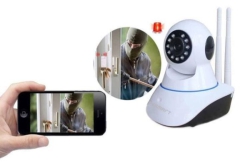
Top 6 camera chống trộm bán chạy trên thị trường
19/05/2025









